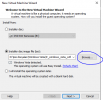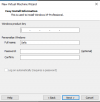Merhaba arkadaşlar; bugün sizlere sanal makineye Windows 8.1, 7, XP, 2000 nasıl kurulur göstereceğim.
Dün Windows 10 ve sanal makine programlarını göstermiştim, o konuya bakmanızda fayda var ilk olarak.
Tüm kurulumları daha kolay olduğundan VMware ile göstereceğim.

Windows XP'de de easy install desteği var.
512 MB RAM yeterli olur.

VMware kendi kendine kurulumu başlatıyor.
Herhangi bir şey yapmanıza gerek kalmıyor diyebilirim.

Burada sizden Key istiyor.
Başlangıçtaki alana veya buraya yazabilirsiniz.
Daha sonra masaüstüne ulaşıyorsunuz.
2000 ve XP için key internette ufak bir araştırma ile bulabilirsiniz.
Dün Windows 10 ve sanal makine programlarını göstermiştim, o konuya bakmanızda fayda var ilk olarak.
Tüm kurulumları daha kolay olduğundan VMware ile göstereceğim.
İlk olarak VMware'i açıyoruz.

Create a New Virtual machine diyoruz.

Browse diyerek ISO dosyamızı seçiyoruz.
Seçtikten sonra muhtemelen aşağıda easy install kullanılacak diye bir yazı belirecek.
Bu işimize gelen bir durum, disk seçme ekranı vs. ile uğraşmıyoruz.

Bu ekran gelecek Windows product Key'i boş bırakın.
Sonra sanal makinenizde kullanacağınız hesap ismini seçin.

Sonra sanal makinenin adı ve dosya konumunu seçin.

Sonra ne kadar disk alanı seçeceğinize karar verin.
Ben her zamanki gibi 15 GB seçtim.

Sonra vereceğiniz kaynak miktarını seçin.
Windows 8.1 için önerim en az 2 GB RAM olacaktır.
Disk oluşacak, bir kez ileri diyecekseniz, kurulum anında başlayacak ve masaüstü gelecektir.
Create a New Virtual machine diyoruz.
Browse diyerek ISO dosyamızı seçiyoruz.
Seçtikten sonra muhtemelen aşağıda easy install kullanılacak diye bir yazı belirecek.
Bu işimize gelen bir durum, disk seçme ekranı vs. ile uğraşmıyoruz.
Bu ekran gelecek Windows product Key'i boş bırakın.
Sonra sanal makinenizde kullanacağınız hesap ismini seçin.
Sonra sanal makinenin adı ve dosya konumunu seçin.
Sonra ne kadar disk alanı seçeceğinize karar verin.
Ben her zamanki gibi 15 GB seçtim.
Sonra vereceğiniz kaynak miktarını seçin.
Windows 8.1 için önerim en az 2 GB RAM olacaktır.
Disk oluşacak, bir kez ileri diyecekseniz, kurulum anında başlayacak ve masaüstü gelecektir.
VMware'i açtıktan sonra yeniden create a Virtual machine diyoruz.

ISO dosyamızı seçtikten sonra 8.1 kurulumu ile tamamen aynıdır.
RAM önerim yine en az 2 GB olacaktır.
ISO dosyamızı seçtikten sonra 8.1 kurulumu ile tamamen aynıdır.
RAM önerim yine en az 2 GB olacaktır.
Windows XP'de de easy install desteği var.
512 MB RAM yeterli olur.
VMware kendi kendine kurulumu başlatıyor.
Herhangi bir şey yapmanıza gerek kalmıyor diyebilirim.
Burada sizden Key istiyor.
Başlangıçtaki alana veya buraya yazabilirsiniz.
Daha sonra masaüstüne ulaşıyorsunuz.
Öncelikle VMware'i açıp create a New Virtual machine diyoruz.

Daha sonra browse diyerek ISO dosyamızı seçiyoruz.
Sonra ileriye basıyoruz.
Easy install yapılmayacak muhtemelen bende olduğu gibi.

İsmini ve konumunu seçiyoruz.

Daha sonra boyutunu seçiyoruz ben fazlasıyla yeterli olan 5 GB seçtim.

Daha sonra özelliklerini seçiyoruz 256 MB RAM gayet yeterli, bu şekilde kalabilir.

Daha sonra bu ekrana geliyoruz C'ye basıp sonra çıkan ekranda enter tuşuna basıyoruz.

Daha sonra bu ekranda Enter'a basıyoruz.
Sonra çıkan ekranda bu bölümü NTFS dosya sistemi ile biçimlendir diyebilirsiniz.

Biçimlendirdikten sonra kurulum ciddi anlamda başlıyor.
Sonra yeniden başlatmak için süre sayacaktır Enter'a basarak hemen başlatabilirsiniz.
Sonra sistem başlayacak ve klavyeyi tanımaya başlayacak. (uzun sürebilir)
Sonra Key isteyebilir koyacağım.
Bende garip bir şekilde klavye tanılama bitmedi.
(Sizde bitince Key isteyebilir.)
Daha sonra browse diyerek ISO dosyamızı seçiyoruz.
Sonra ileriye basıyoruz.
Easy install yapılmayacak muhtemelen bende olduğu gibi.
İsmini ve konumunu seçiyoruz.
Daha sonra boyutunu seçiyoruz ben fazlasıyla yeterli olan 5 GB seçtim.
Daha sonra özelliklerini seçiyoruz 256 MB RAM gayet yeterli, bu şekilde kalabilir.
Daha sonra bu ekrana geliyoruz C'ye basıp sonra çıkan ekranda enter tuşuna basıyoruz.
Daha sonra bu ekranda Enter'a basıyoruz.
Sonra çıkan ekranda bu bölümü NTFS dosya sistemi ile biçimlendir diyebilirsiniz.
Biçimlendirdikten sonra kurulum ciddi anlamda başlıyor.
Sonra yeniden başlatmak için süre sayacaktır Enter'a basarak hemen başlatabilirsiniz.
Sonra sistem başlayacak ve klavyeyi tanımaya başlayacak. (uzun sürebilir)
Sonra Key isteyebilir koyacağım.
Bende garip bir şekilde klavye tanılama bitmedi.
(Sizde bitince Key isteyebilir.)
2000 ve XP için key internette ufak bir araştırma ile bulabilirsiniz.